Hello, 各位 iT 邦幫忙 的粉絲們大家好~~~
在本系列文會展開使用 Avalonia UI 技術所建立的 TopAOAIConnector App 。由於使用 Avalonia UI 可以很快速的進行各平台的 桌面 應用程式開發,並且透過此 TopAOAIConnector App 來串接 Azure OpenAI Service 時所需的功能研究。
本篇是 就是要來點 A.I. 的 TopAOAIConnector App 系列文的 EP02。
在前一回 EP 01 時大家已經安裝好 Avalonia UI 的延伸模組,並且能正常再次開啟 Visual Studio 的話:
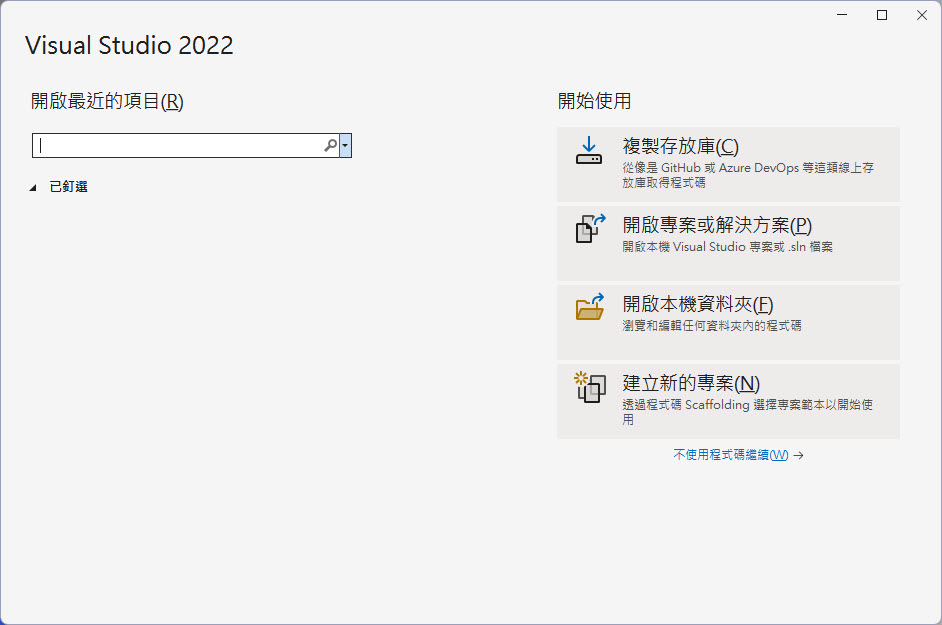
那就開始來建立一個 Avalonia UI 的專案吧~~~
點選 "建立新的專案":
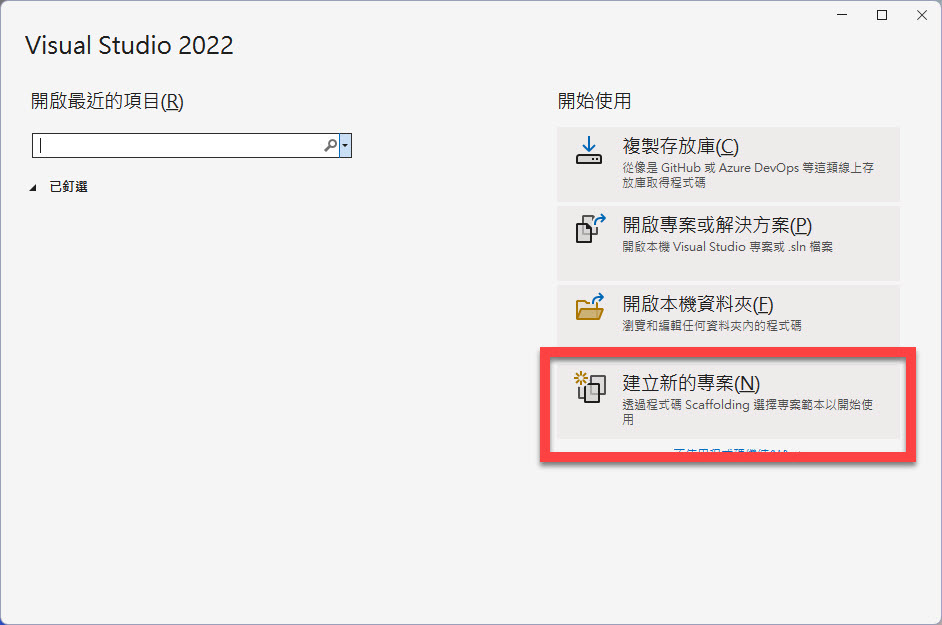
接著可以利用 Visual Studio 所設計的篩選功能,找到要使用的 Avalonia UI 專案範本後點選 "下一步":
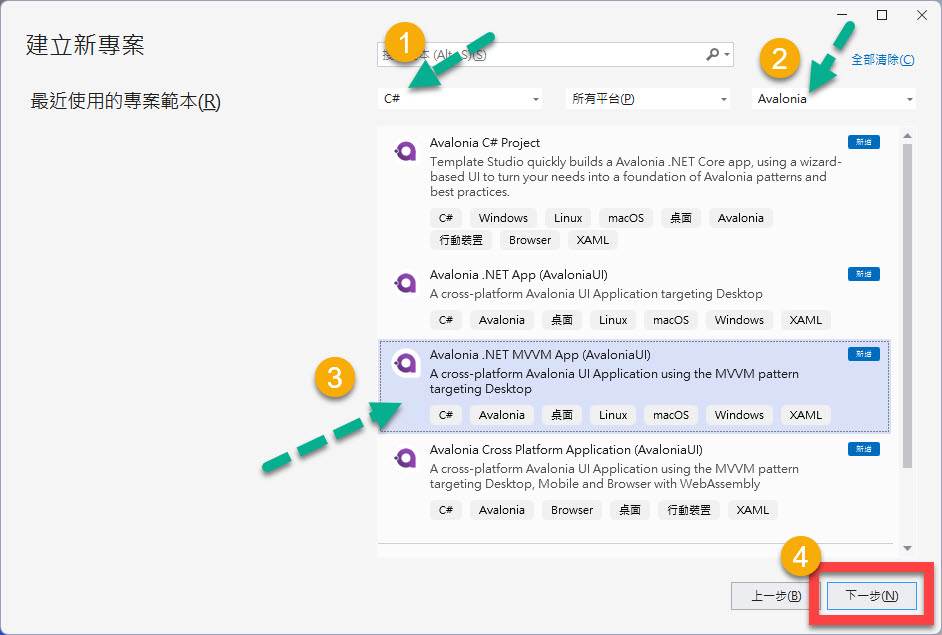
接著就是正常的 Visual Studio 建立專案流程,輸入專案名稱跟確定專案要放在自己電腦的哪個位置後,點選 "下一步":
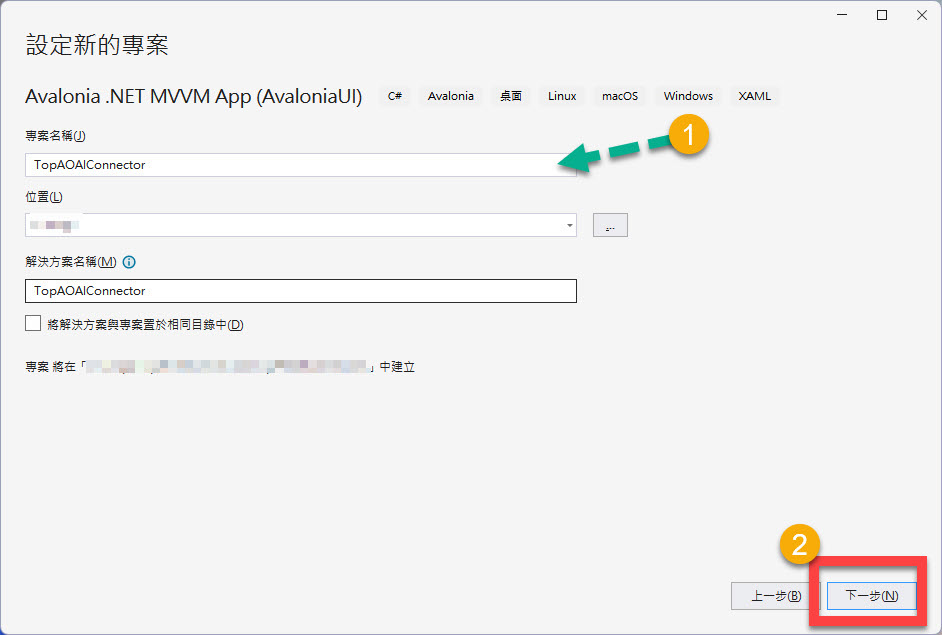
接著在這邊會遇到 Avalonia UI 專案範本的客製化選項:
點 1 跟點 3 應該沒什麼好解釋的,懂的人都懂。
點 2 則是現煮時在開發 Client 端 UI 應用程式時,無論想要採用哪個 UI 技術 (WPF、UWP、Xamarin.Forms、.NET MAUI...等),皆會搭配使用 MVVM 框架進行開發,而 Avalonia UI 當然也不例外:
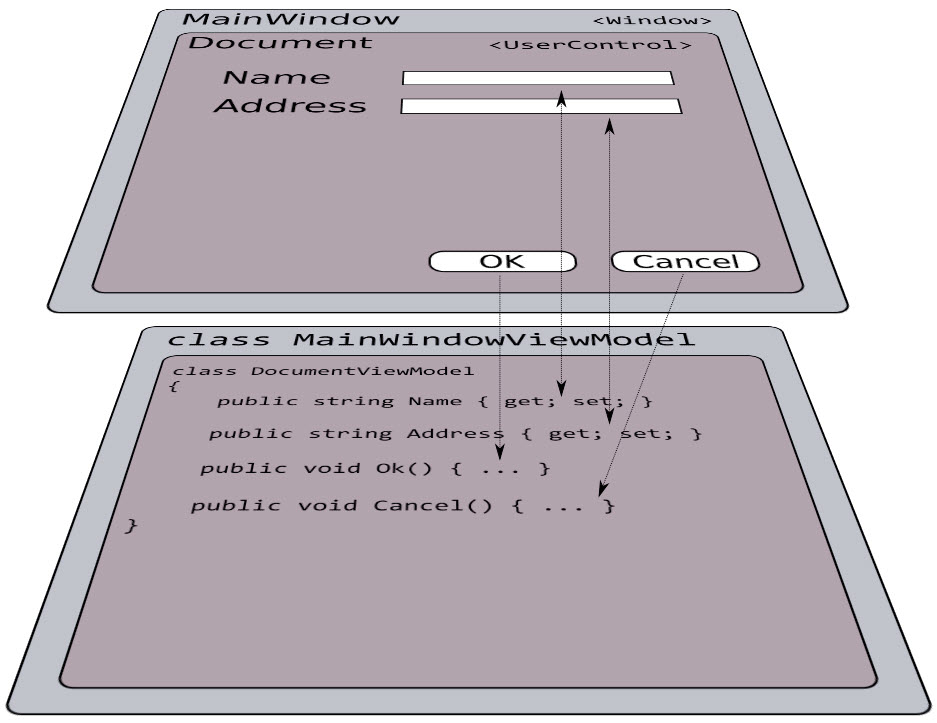
(上圖取自 Avalonia UI 官方文件)
相關詳細介紹可參考:
https://docs.avaloniaui.net/docs/concepts/the-mvvm-pattern/avalonia-ui-and-mvvm
所以在這邊就是要問想採用哪一套 MVVM 套件來協助開發。
以過去的 MVVM 套件被採用到 Avalonia UI 當中使用的大部分是選擇 ReactiveUI 套件作為 MVVM 框架的協助,但是自從 MVVM Toolkit 正式問世後,會比較推薦使用 MVVM Toolkit 來作為 MVVM 框架的套件選擇。
點 4,直白的講就是會有編譯器在編譯時期幫忙檢查 MVVM 的 Binding 是否有寫好,懂的人都懂。
點 5,則是 Avalonia UI 自己設計的一套在協助處理 View 的小小程式庫 (or 稱之為工具)。
引述 Avalonia UI 官方文件介紹 View Locator 的第一段話:
While the use of the View Locator comes as part of the default templates, it's important to note that it's not a mandatory requirement. It's an optional tool provided to help you structure your Avalonia application using the Model-View-ViewModel (MVVM) design pattern.

直接看原文的最後一句 是可以協助幫忙處理使用 MVVM 框架時的一個可選工具;再看第一句的後半段,這工具 (View Locator) 在專案架構上 沒有 一定要使用。
所以最後在此步的選擇就是如下圖:
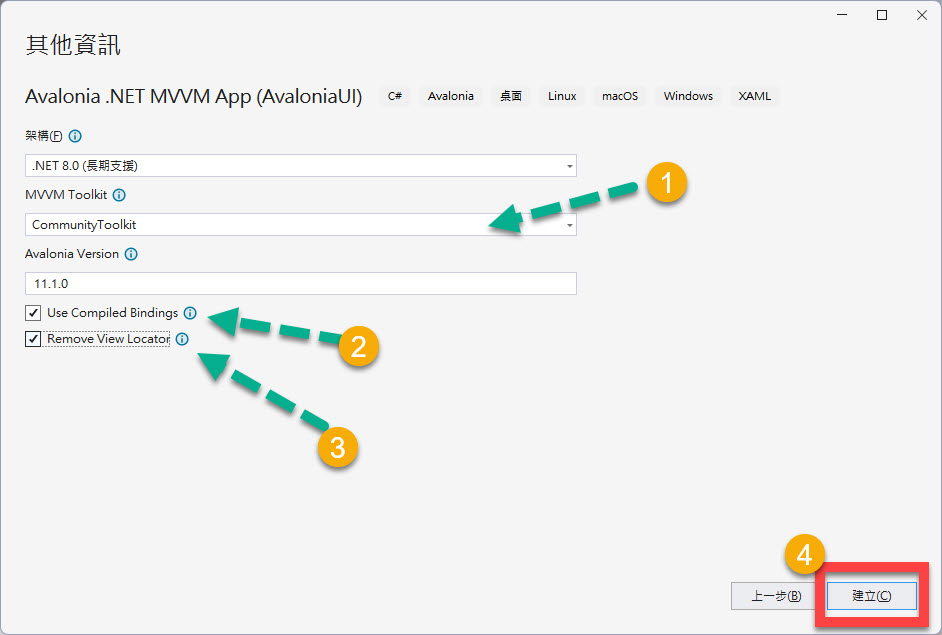
點選 "建立" 後,就會看到如下圖結果: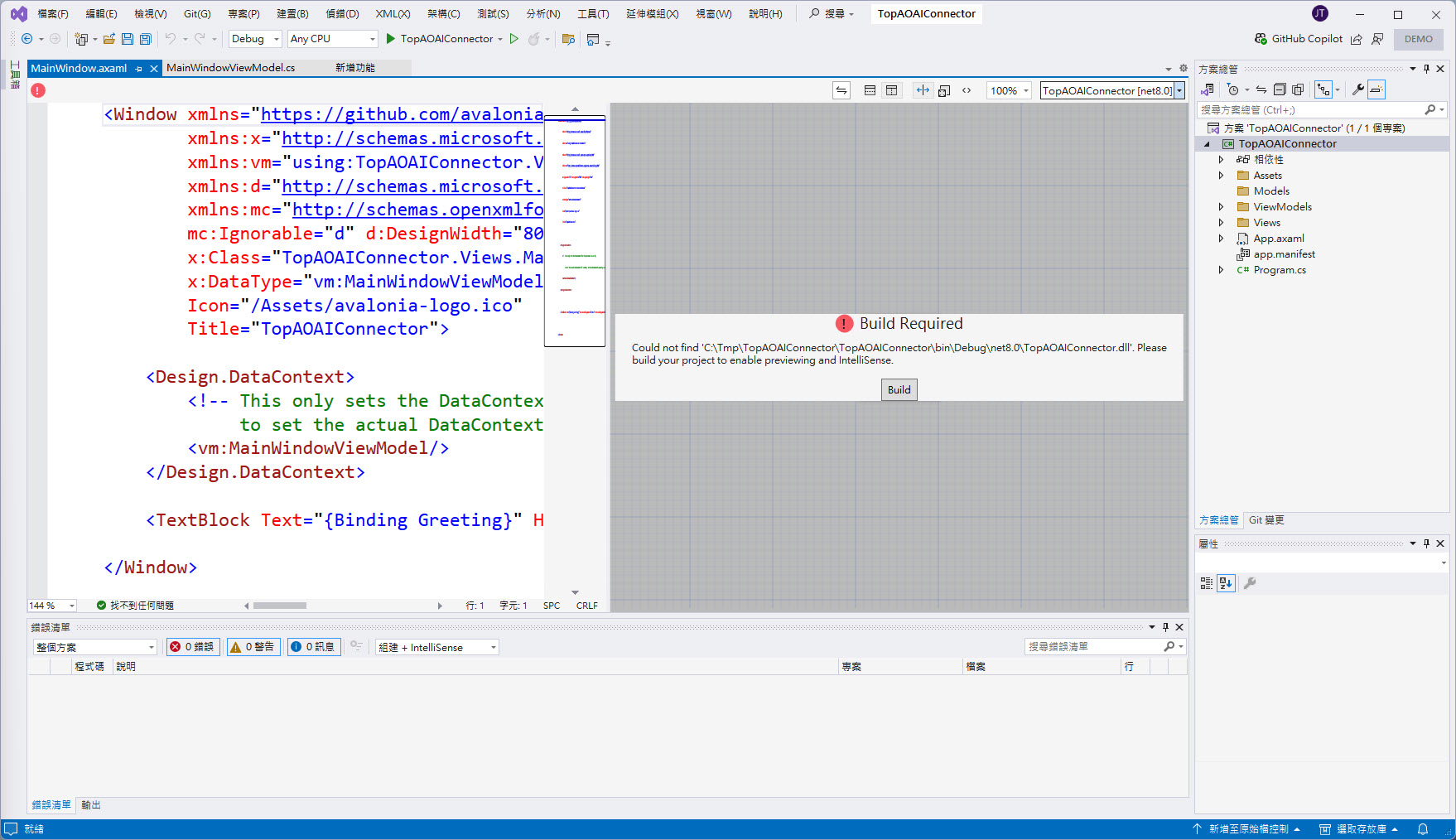
等等~~~這畫面看起來不太妙阿!
才剛建立專案就正中間出現紅色驚嘆號!錯過了或做錯了什麼嗎?難道第一次就砸鍋了?
別緊張,靜待下回細細分解囉~~~
